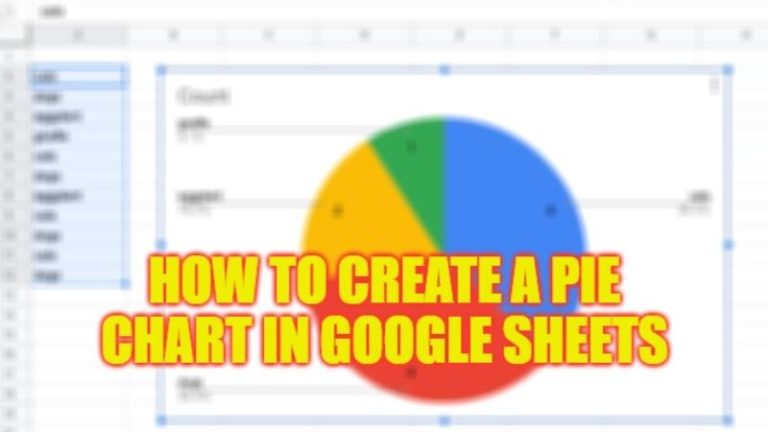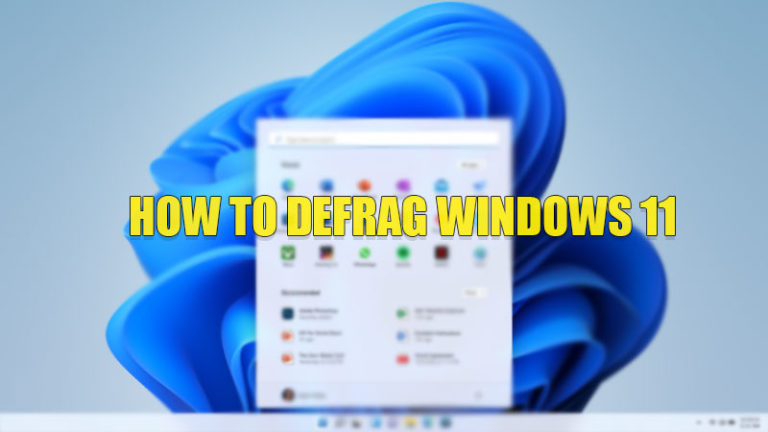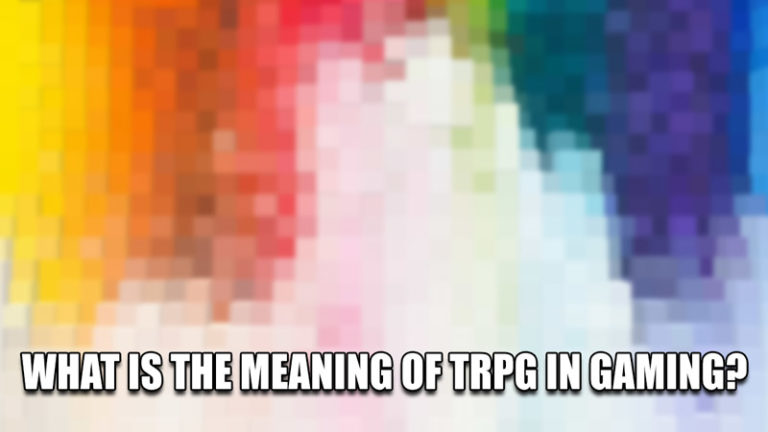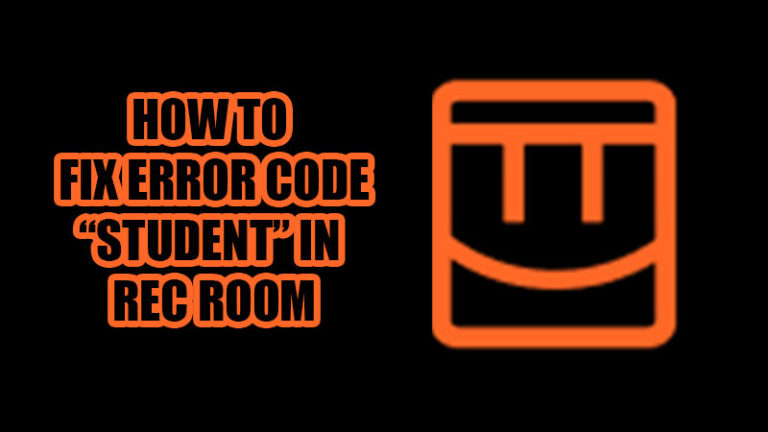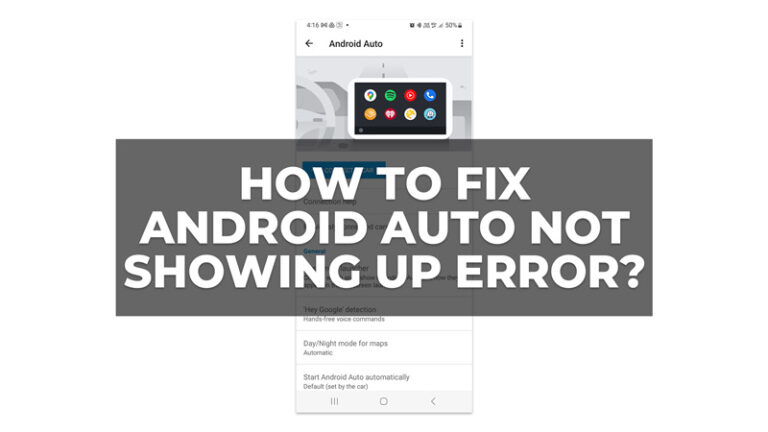Как заставить ваш iPhone вибрировать при наборе текста (2022)

Многие пользователи любят вибрации при вводе заметок, в чатах или при поиске в некоторых приложениях на своих iPhone. Для некоторых пользователей это действует как предупреждение, которое уведомляет их о том, что клавиатура их iPhone активируется в темноте или в карманах. Если вы хотите, чтобы ваш iPhone вибрировал при наборе текста, мы поможем вам в этом руководстве.
Шаги, чтобы ваш iPhone вибрировал при наборе текста
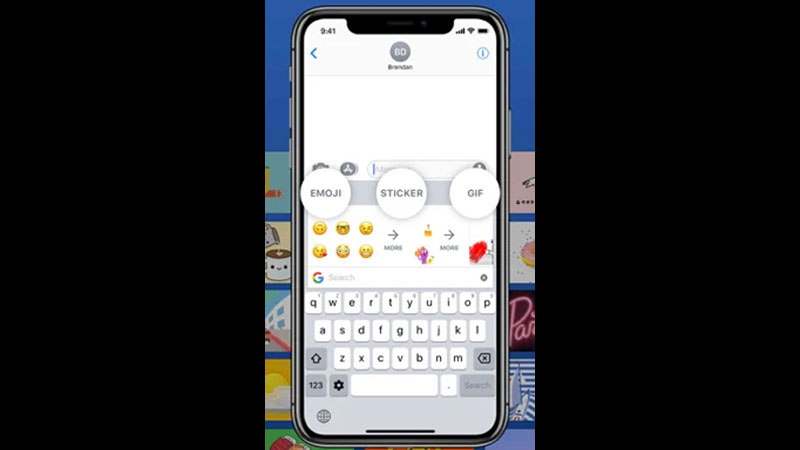
К сожалению, в iPhone нет встроенной функции вибрации при наборе текста, как на телефонах Android. Но вы можете загрузить Gboard, виртуальную клавиатуру, созданную Google для смартфонов, и следовать этим трюкам, чтобы вибрировать, когда вы печатаете на своем iPhone.
- Прежде всего, установите Gboard из Apple App Store.
- После загрузки приложения перейдите в приложение «Настройки».
- Затем нажмите на раздел «Общие».
- В настройках «Общие» коснитесь опции «Клавиатура».
- В следующем окне нажмите на опцию «Клавиатуры».
- На следующей вкладке выберите опцию «Добавить новую клавиатуру».
- После этого в новых доступных клавиатурах выберите «Gboard» в качестве новой клавиатуры.
- В следующем окне нажмите «Разрешить», чтобы разрешить полный доступ к Gboard.
После этого вам нужно включить вибрацию при наборе текста из приложения Gboard, выполнив шаги, указанные ниже.
- Откройте приложение «Gboard».
- Теперь нажмите «Настройки клавиатуры».
- В следующем окне переключите переключатель рядом с «Включить тактильную обратную связь при нажатии клавиши».
Теперь откройте любое из приложений, использующих клавиатуру, а затем нажмите значок «Глобус» и выберите «Gboard» в качестве клавиатуры. Теперь введите что-нибудь, и вы почувствуете легкую вибрацию на вашем iPhone.
Это все, что вам нужно знать о том, как заставить ваш iPhone вибрировать при наборе текста. Если у вас плохое зрение или вы используете большой экран и хотите настроить размер шрифта на своем iPhone, то вот отдельное руководство о том, как изменить размер шрифта на iPhone в iOS 15.